Wixの使い方を紹介!初心者でも簡単!SEO・日本語入力も対応
無料のホームページ作成サービス、Wix(ウィックス)の使い方を本や動画も交え紹介します。世界の180か国で8000万人以上が使用しており、日本語入力も対応済みで、Jimdoよりも多い500種類のテンプレートと200種類の機能を備え、料金プランごとに独自ドメイン取得やSEO対策もできる初心者・入門者も使えるサービスです。
Wixとは
 初心者でも手で触れているような感覚で自由自在に、htmlなどは使わずにホームページを無料で作成することができます。 また、クリックひとつでスマホ用に最適化できる世界最大のホームページ作成サービスです。 今回は、そんなWixの使い方ついて、徹底的にわかりやすく解説します。
初心者でも手で触れているような感覚で自由自在に、htmlなどは使わずにホームページを無料で作成することができます。 また、クリックひとつでスマホ用に最適化できる世界最大のホームページ作成サービスです。 今回は、そんなWixの使い方ついて、徹底的にわかりやすく解説します。
【URL】 WIX(ウィックス)のサイトはこちら
Wixはこんな方におすすめ
・おしゃれなホームページやサイトを作りたい方!
→他のホームページを作成するサービスの中でも一番デザイン性が高いのでおすすめです。
・サイトをいろいろな機能を加えて、自分なりにカスタマイズしたい方!
→500種類のテンプレートと200種類の機能を組み合わせることで可能性は大きく広がりますのでおすすめです。
・WEBデザインの経験はないけど、ビジネスや作品を公開する場所だから、デザインや機能にはこだわりたい方
→Wixはデザイン性に加えて、宣伝機能や管理ツールなどのビジネスやネットショップでも役に立つ機能が揃っていますのでおすすめです。
Wixの使い方
次はWixの使い方を画像付きで紹介します。
テンプレートを選ぶ
まず最初にテンプレートを選びます。  直感でいいなと思ったテンプレートを選んでください。 どれを使うか迷っている方の参考になれるように、以下では各種のテンプレートの特徴と使いやすい点をご紹介します。
直感でいいなと思ったテンプレートを選んでください。 どれを使うか迷っている方の参考になれるように、以下では各種のテンプレートの特徴と使いやすい点をご紹介します。
ビジネス
ビジネスでも使用できる信頼度の高いテンプレートです。 
デザイナー
ノンデザイナーでもおしゃれなサイトがプログラミングなしで作れるテンプレートです。 
- 500種類のテンプレートと200種類の機能を自由自在にカスタマイズできる
- プロのデザイナーも選ぶ、質の高いテンプレートが揃っている
- ドロップ&ドラッグで直感的な操作ができる
個人サイト
自分の『個性』を120%表現できる個人サイトです。 
- 写真ギャラリーが美しい
- SNS連携も簡単になる
- いいテンプレートで自分の写真や動画が映える
ネットショップ
誰でも簡単にショップ管理や宣伝ができる便利な機能も最初から用意されています。 
- 支払いや配送状況を簡単に確認できる
- 決済機能を選べる
- ページ作成だけでなくクーポン作成・配布ができる
- メルマガやお問い合わせフォームの機能が使える
飲食店&グルメ
ネットに詳しくない初心者の方でも、簡単にネットでお店を開けます。 
- オリジナルのメニューを作成
- 配達・お持ち帰りもできる
- ネット予約もできる
音楽
ダウンロード販売から宣伝まで、このテンプレートで補ってくれます。 
- 音楽をインターネットでダウンロード販売できる
- ライブ告知できる
- オフィシャルグッズ販売もネットで販売できる
以上、テンプレートの紹介でした。 皆さんの「やりたいこと」に合わせた多種多様なテンプレートが揃っています。
登録
テンプレートを選んだら、次は新規登録です。  FacebookやGoogleのアカウントで簡単に登録することもできます。 Facebookでの登録すると便利です。なぜなら、Facebookで登録しておくと、シェアやいいねなどの機能をページで使うときに登録が済んでいる状態だからです。
FacebookやGoogleのアカウントで簡単に登録することもできます。 Facebookでの登録すると便利です。なぜなら、Facebookで登録しておくと、シェアやいいねなどの機能をページで使うときに登録が済んでいる状態だからです。
ヘッダーの編集
新規登録が完了したら、次は編集に移ります。 最初は、サイトの一番上にあるヘッダーを編集しましょう。  本で例えると「目次」の役割をするヘッダー。 最初に目次から作ると、大まかに全体像を決めることができるので、整ってわかりやすいサイトの構成になります。
本で例えると「目次」の役割をするヘッダー。 最初に目次から作ると、大まかに全体像を決めることができるので、整ってわかりやすいサイトの構成になります。  今回はこちらのテンプレートを使用しました。
今回はこちらのテンプレートを使用しました。
ページの編集
次はついに、本命のページの編集 ここではWixの数ある機能の中でも、どの画面でにも追加することができる便利な機能にフォーカスして紹介していきます。
テキストを編集
特に決まりはないのですが、最初はテキストを編集しましょう。 いきなり全部使いこなしてやろうと意気込んで、機能が多すぎるから最後まで作り切れないとパンクしてしまう方も多いようです。 ですので、最初は最も簡単なテキストの編集から始めることをおすすめします。  文字にもいろいろな機能をつけることができます。
文字にもいろいろな機能をつけることができます。
《便利な編集機能を紹介!》
・文字のエフェクト機能
→文字に影や浮き出したように見せることができます。
・アニメーション機能
→文字を動かす(アニメーションを付ける)ことできます。 人は動くものを無意識で目で追ってしまうらしいので、注目させたい文字に使うと効果的です。
・文字の間隔を自動調整してくれる機能
→自動でユーザーの調整をしてくれます。細かい設定は必要ありません。
画像を編集
次は写真に触れていきましょう。 写真はページのデザインの良しあしに大きく関係してきます。 Wixは豊富な写真編集の機能をもち、初心者でもおしゃれなサイトを作れるます。 
Wixフリー写真素材
 日本とは少し違う西洋の写真をなんと無料で1000枚以上つかえます。 写真選びが楽しくてつい時間を忘れてしまいます。
日本とは少し違う西洋の写真をなんと無料で1000枚以上つかえます。 写真選びが楽しくてつい時間を忘れてしまいます。
Wixクリップアート
 クリップアートは他のサービスになく、Wixの大きな特徴です。 個性を出したユニークなホームページにしたい方におすすめです。
クリップアートは他のサービスになく、Wixの大きな特徴です。 個性を出したユニークなホームページにしたい方におすすめです。
写真のギャラリー(写真の並べ方)
次はギャラリーを使ってみましょう。 美しい写真をさらに「ギャラリー」で並べてしまえば、まるでプロが作ったような、おしゃれなサイトが作れます。
グリットギャラリー
 きれいな写真の構成も工夫することでよりよいデザインに仕上がります。 納得のいくギャラリーを探しましょう。
きれいな写真の構成も工夫することでよりよいデザインに仕上がります。 納得のいくギャラリーを探しましょう。
スライドショー
 スライドショーにも種類は10種以上あります。 企業の公式サイトなどを調べているとスライドショーをよく見かけます。 そんなサイトに近いレベルのページをめざして作ってみましょう。
スライドショーにも種類は10種以上あります。 企業の公式サイトなどを調べているとスライドショーをよく見かけます。 そんなサイトに近いレベルのページをめざして作ってみましょう。
3Dギャラリー
 3Dギャラリーはスライドショーを立体的にスライドする機能です。 思わずタッチしたくなるような先進的なデザインです。
3Dギャラリーはスライドショーを立体的にスライドする機能です。 思わずタッチしたくなるような先進的なデザインです。
ボタン/ボックスの追加
次はボタンとボックスを使ってみましょう。 リンクを張り付けてクリックできるボタンもたくさん種類があります。 ボタン/ボックスにリンク貼り付けられます。 ボタンもボックスも細かい部分まで作りこまれていて、欲しかったパーツも探せば見つかります。
ボタン/ボックスにリンク貼り付けられます。 ボタンもボックスも細かい部分まで作りこまれていて、欲しかったパーツも探せば見つかります。
ストリップ
次はストリップのことについて知りましょう。
まず最初に、ストリップって何?
→ストリップとは「専用の小さなサイズのフィルム」という意味の言葉です。
コンパクトでスタイリッシュなパーツですので、積極的に使ってみましょう。 今回は数あるストリップの中でも、便利でかつ、デザイン性の高かった「お問合せ」と「お客様の声」のストリップを紹介します。
お問合せのストリップ
 お問い合わせフォームを設置することで商品を買ってくれたり、詳細を知らせることができたり、またはFacebookなどのSNSで拡散してもらえる可能性が高くなります。 お問合せのデザインも凝っています。
お問い合わせフォームを設置することで商品を買ってくれたり、詳細を知らせることができたり、またはFacebookなどのSNSで拡散してもらえる可能性が高くなります。 お問合せのデザインも凝っています。
お客様の声のストリップ
 お客様の声だけではなく、メンバー紹介としても使用できます。 顔写真がついているので、お客様の声がよりリアルに感じられます。
お客様の声だけではなく、メンバー紹介としても使用できます。 顔写真がついているので、お客様の声がよりリアルに感じられます。
シェイプ
次はシェイプを使ってみましょう。  ちょっとした絵がほしい!というときにとても助かります。 アイコンやキャッチやロゴに使用できます。 とても細かいところまで作りこまれており、かゆいところにも手が届くような機能です。
ちょっとした絵がほしい!というときにとても助かります。 アイコンやキャッチやロゴに使用できます。 とても細かいところまで作りこまれており、かゆいところにも手が届くような機能です。
コンタクト(お問合せ/MAP/購読フォーム)
次はコンタクトを追加してみましょう。 この機能には「お問合せフォーム」や「MAP」や「購読フォーム」などの機能が多数存在します。  中でも地図の種類だけで数十種類あります。カラフルな地図がおすすめです。 あなたのサイトに読者やターゲットが連絡をとりやすくするための機能です。 そんなコンタクトの機能も沢山用意されていますので、ビジネスでも充分に使えるということがWixの大きな強みです。
中でも地図の種類だけで数十種類あります。カラフルな地図がおすすめです。 あなたのサイトに読者やターゲットが連絡をとりやすくするための機能です。 そんなコンタクトの機能も沢山用意されていますので、ビジネスでも充分に使えるということがWixの大きな強みです。
音楽
次は音楽プレイヤーを追加してみましょう。 音楽を販売できるのはホームページの作成のサービスではWixのみです。  だれでも簡単に自分の音楽を販売することができます。自分で作った曲ももちろん販売できますのでアーティスト必見の機能です。 販売に限らず、BGMとしても使用できます。
だれでも簡単に自分の音楽を販売することができます。自分で作った曲ももちろん販売できますのでアーティスト必見の機能です。 販売に限らず、BGMとしても使用できます。
アプリ
次はアプリを見てみましょう。 Wixは全256種類のアプリを持ち、ホームページ作成サービスの中でも圧倒的な機能性を誇ります。 おすすめのアプリをサイトに合わせて選択してくれます。 それぞれのカテゴリに合わせて、アプリをうまく使いましょう。
おすすめのアプリをサイトに合わせて選択してくれます。 それぞれのカテゴリに合わせて、アプリをうまく使いましょう。  Wixが自社で開発したアプリはホームページを作るうえであったら便利な機能ばかりです。 例えば「Wixイベント」のアプリは、イベントの参加フォームを設置するだけではなく、参加者の管理リストまであります。他にもWixアプリには「Wixプロギャラリー」や「アクセス解析」など沢山あります。 また、インスタグラムやFacebook、Twitterのいいねボタンを埋め込めるアプリなど、全部で265種類あります。 500種類のテンプレートと組み合わせることで、カスタマイズの幅が大きく広がります。オリジナルなホームページを作りましょう。
Wixが自社で開発したアプリはホームページを作るうえであったら便利な機能ばかりです。 例えば「Wixイベント」のアプリは、イベントの参加フォームを設置するだけではなく、参加者の管理リストまであります。他にもWixアプリには「Wixプロギャラリー」や「アクセス解析」など沢山あります。 また、インスタグラムやFacebook、Twitterのいいねボタンを埋め込めるアプリなど、全部で265種類あります。 500種類のテンプレートと組み合わせることで、カスタマイズの幅が大きく広がります。オリジナルなホームページを作りましょう。
ネットショップ
次はネットショップを追加してみましょう。
e-コマースプランにすると、便利な機能付きで、簡単にショップをもてます。 万が一のときの日本語対応のヘルプもあります。
ブログ
最後に、ブログを追加してみましょう。 このブログ機能もWixアプリの一つですが、このブログだけでも多くの便利な機能があります。 参考記事や特集記事、アーカイブ、ブログのカテゴリー、タグクラウド、RSSボタン、カスタムフィード、記事のギャラリーやリストやコメントの機能があります。 ブログに必要な機能が一通りそろっています。
参考記事や特集記事、アーカイブ、ブログのカテゴリー、タグクラウド、RSSボタン、カスタムフィード、記事のギャラリーやリストやコメントの機能があります。 ブログに必要な機能が一通りそろっています。  さらに詳しく見ると、赤線の枠の中を見てもらうとわかりやすいのですが、
さらに詳しく見ると、赤線の枠の中を見てもらうとわかりやすいのですが、
の機能があり、ページ内をクロールしてもらいやすいようなSEOにも対策もできます。 デザインだけでなく、充実したブログが書けそうです。 ここまで、特徴的でおしゃれな機能を紹介してきました。 これらの機能を駆使して、あなたの好きなホームページを作成しましょう。
Wixのメリット
-
カスタマイズ性が高い
-
初心者でもおしゃれに作れるデザイン性の高いパーツがある
- ホームページ作成だけではない、充実したサポート機能がある
500種類のテンプレート・200種類のアプリや機能によるカスタマイズ性の高さ
ホームページを作成サービスの中でもテンプレート数・アプリ数・機能性・カスタイマイズ性・拡張機能が他のJimdoなどの似たサービスと比べて飛びぬけて多いです。
ネットショップや音楽のダウンロード販売などの誰でも商売ができる機能から、
そのネットショップをより使いやすくするための決済・配送管理アプリやレストランのメニューや宣伝ツールもあって、ユーザーのかゆいところまで手が届く機能も充実しています。
初心者でもおしゃれに作れるデザイン性の高いパーツ
先ほど、上で紹介したギャラリーやストリップなどの機能を使ってみるとわかるのですが、デザインの知識がなくても、パーツを選ぶだけでおしゃれなサイトを作れます。
ドラック&ドロップで簡単に、直感で操作できるので本当にデザインを知らなくてもおしゃれな感じに仕上がります。
ホームページ作成だけではなく、ネットショップから集客管理まで充実した機能
先ほど、紹介したお問合せや購読フォームなどの機能やアプリにも、イベントカレンダーやお客様管理ツールなど、これほしい!って思った機能が揃っています。
ブログもネットショップもメルマガもできますし、Wix1つでサービスが一括管理できるようになっています。
Wixのデメリット
・機能がありすぎて初心者は難しく感じるかもしれない
・編集のときに、だんだん重くなってくる
・日本語対応していない部分も多い
機能がありすぎて初心者は難しく感じるかもしれない
パソコンにもある程度慣れていて、Webデザインやメディアの知識があるような中級者向けです。
機能が多すぎて、パソコンに慣れていない初心者はパンクしてしまうかもしれません。
私も普段からパソコンは使うほうですが、便利な機能を自由にカスタマイズできる反面、終わりが見えなくなって辛くなることもありました。
本気で時間と労力をかけて、質の高いホームページを作りたい場合ならばWixでもいいのですが、あまり時間をかけれない場合はおすすめできません。
編集のときに、だんだん重くなってくる
便利な機能が多い反面、ページを増やしていくごとに、当たり前ですが重くなって操作がしずらくなっていくのを感じました。
動的なデザイン・便利であるが複雑な構造で作られているアプリや機能を使えば重たくなっていくのは必然的ですが、
文字が打てなくなったり、固まってデータが消えてしまったりしたことが何度かありました。こまめに保存することをおすすめします。
日本語対応していない部分も多い
Wixはドイツ発祥のサービスです。世界の140か国で800万のユーザーがいて、世界一のシェアを誇っています。
ですが、すべての国に対応することは現実問題、難しいです。
ところどころ日本語にまだ対応していないアプリや説明文がところどころ目立ちます。
英語が苦手・Webで出てくる言葉が苦手と思う方は難しいかもしれません。
Wixの使い方がわかる動画・本
Wixをもっと詳しく知りたいという方向けに動画と本の紹介をします。
Wixの使い方を解説した動画
Wix公式の解説動画です。 どの媒体よりもわかりやすい動画です。 もしわからない部分があってつまずいてしまっても安心です。
Wixの使い方についての本・参考書
 ・「Wixで無料&簡単に作る 集客できるデザインホームページ」 (発行:一般社団法人 日本WIX振興プロジェクト)
・「Wixで無料&簡単に作る 集客できるデザインホームページ」 (発行:一般社団法人 日本WIX振興プロジェクト)
・「初心者でも今すぐ使える!Wixでホームページ作成」 (著者:神戸 洋平)
・「Wixで作るホームページはじめの一歩」 (著者:神戸 洋平)
Wixの本は確認できた中で3冊ありました。 レビューも☆3以上で評価高いです。 さらにこだわってホームページを作りたいという方はご購入してみてください。
【URL】 Wixに関する本はこちら
Wixの有料プラン一覧
4つのプランが用意されています。
ドメイン接続
このプランは登録済みのドメインを接続して使えるプランです。
・1GBの帯域幅
→多くのメディアや動画をサイトに追加するほど、より広い帯域幅が必要です。データ通信をスムーズにして、より快適なサイトを提供しましょう。
・500MBのデータ容量
→空き容量を気にせずに多くのファイルをアップロードできます。
・独自ドメイン接続
→独自ドメインを接続して、完全オリジナルのホームページを作成できます。
・プレミアムポート
→Wixプレミアムサポートがお客様のご質問にいつでもお答えします。
コンボ
このプランは個人サイトに最適です。 独自ドメインプランに加えて、
・2GBの帯域幅
・3GB のデータ容量
・独自ドメイン接続
・プレミアムサポート
・ドメイン無料登録 →独自ドメインを1年間無料で使用することができます。
・Wixの広告を削除
・ファビコンを変更 など、 個人ブロガーや自営業の方むけのプランです。
無制限
無制限プランはビジネス・企業サイトに向いています。 コンボプランに加えて、
・無制限の帯域幅
・10GB のデータ容量 など、 一番人気のプランです!
eコマース
eコマースプランはネットショップを開設することができます。 無制限プランに加えて、
・10GB の帯域幅
・20GB のデータ容量
・ネットショップ機能 など、 ネットショップが使用可能になるプランです!
Wixでホームページを作ってみよう
ここまで、Wixの便利な機能と使い方を紹介してきました。 今回紹介した機能は、気になった特徴を厳選して抽出したものですので、皆様が自分の手で試してみましょう。 Wixが世界で愛されている所以を体感してみてください。
【参考記事】 ■ホームページ作成サービス19選!初心者も簡単・無料で更新もできる
無料のホームページ作成できる”Strikingly”の使いかたとおすすめ機能を紹介
無料のホームページ作成サービスのStrikinglyの使い方とおすすめ機能を紹介します。シンプルで使いやすく、アプリと連携しており、初心者に最高に使いやすいサービスです。
Strikinglyとは

Strikinglyの特徴
・レスポンシブ対応
→スマートフォンの画面に自動でフィットしてくれたり、反応速度がはやいです。
・便利なアプリ
→Google formやSound CloudやPaypalのアプリが使用できます。
・高機能のテンプレート
→レスポンシブ対応で編集機能もアプリも充実しています。
Strikinglyはこんな人におすすめ
Strikinglyの使い方
登録・ログイン
まず、最初に登録かログインを行いましょう。

名前とメールアドレスとパスワードを入力します。
Facebookだともっと簡単に登録できます。
1分もかかりません。
テンプレート
次はテンプレート選びましょう。

テンプレートの種類は全部で18種類です。(無料プランの場合)
カテゴリーはビジネス・スタートアップ・パーソナル・ポートフォリオ・BLOG・ストアの6種類です。
「ビジネスとスタートアップ」、「パーソナルとポートフォリオ」の違いがよくわからないなと思いまして、実際に全種類使ってみました。
ビジネスのテンプレート

「プロ風なウェブサイトを使って自分のビジネスを生かす。」
ページの上の方のキャッチコピーでは、「プロー風なウェッブサイトを使って自分のビジネスを生かす。」
と誤訳したのか、ウケを狙ったものなのかはわかりませんがクスっときました。
プロ―風なウェッブって意識高いですね。
ビジネスのテンプレートの種類には「BRIGHT」「LIGHT DECK」「FRESH」「SHOWCASE」「MINIMAL」「SLEEK」「SIMPLE COVER」「SIMPLE SPLASH」があります。
スタートアップのテンプレート

「アイディアを発足する!サインアップを獲得して新しい会社を加速させる。」
これまた意訳したのか、文言には「アイディアを発足する!サインアップをたまって新しい会社を進める。」と書かれていますが、
「サインアップをたまって」が意味がわかりませんね。
もとの英文を推測すると「たまって」=”accumulate”だとおもうので、
accumulateには「集める」という意味もあるので、
つまり、「サインアップを集める」ではないかと思います。
スタートアップのテンプレの種類は「HAB」「HELLO X」「SNAP」「SIMPLE COVER」「VENTURE」「SIMPLE SPLASH」があります。
パーソナルのテンプレート
世界中の人々へ、あなたの表現を届けましょう。

この翻訳はすごくまともですね。
パーソナルのテンプレートの種類は「SLEEK(なめらかな)」「PERSONA(ペルソナ)」「SHOWCASE」「COFFEE」「CLEAN」「PERSPECTIVE(視点・見方・景色)」「BRIGHT」「PROFILE」があります。
LINKEDINに接続

パーソナルのテンプレートでは、ビジネスの場に特化したソーシャルネットサービスのLINKEDINとワンクリックで接続することができます。
ポートフォリオのテンプレート

美しいギャラリーを使って、あなたの作品を発信しましょう。
これまた最初の2つと比べて、普通の翻訳です。
ポートフォリオのテンプレートの種類は「MINIMAL」「SLEEK」「LIGHT DECK」「PERSPECTIVE」があります。
BLOGのテンプレート

Make a statement and build your audience with a clean, simple blog.
とうとう日本語ではなくなりました。変な日本語よりはいいのですが。
訳すと、「シンプルなブログできれいな感じの記事をつくり、読者を集めましょう。」こんな感じではないでしょうか。
BLOGのテンプレートの種類は「CLEAN」「PERSPECTIVE」「FRESH」があります。
ストアのテンプレート

「サイト上で直接商品やサービスを販売することができます!注文や支払いの管理なども可能です。」
この文言は一番しっかりしてます。なにがあったのか気になります。
ストアのテンプレートの種類は「BRIGHT STORE」「NIMIMAL STORE」「CLENE STORE」「PERSPECTIVE STORE」があります。
以上がテンプレートの紹介です。
ページの編集
いよいよ本番のページを編集していきたいと思います。

右にメニューのバーがあります。
セッションを追加

右のメニューバーからセクションを追加しましょう。

利用できるセッションの種類は、
シンプル・ストア/シンプル・ブログ/外部アプリ連携・HTML/ソーシャルフィード/ボタン/Here/機能紹介/カラム/ビックメディア/ギャラリー/お問合せ/info/テキストセクションなど計20種類以上あります。
その中でも、かなり使えるセクションをご紹介します。
ストア

商品説明を入力します。

支払いシステムは選べます。
日本円にも対応しています。
ブログ

ブログを追加してしてみましょう。
基本的な機能が揃っているブログです。
書き心地はMediumやg.o.a.t.と似たようなイメージです。
シンプルで使いやすので、ブログ機能はおすすめです。
細かい設定もできて、RSSも埋め込めます。
STRIKINGLYアプリストア
Strikinglyにはアプリストアがあります。
とても便利なアプリが多いので紹介します。
Eコマース

Eショップで使用できるアプリはPAYPAL・ECWID・CELERY・EVENTBAITEがあります。
ネットショップで必要な決済や集客の機能が簡単に使えます。
ビジネス

GoogleMAP・BAIDUMAP・WUFOO・GoogleForm・TYPEFORMがあります。
GoogleFormやGogleMAPは使用頻度も高く、WUFOOはフォームに入力されたものをデータ化してくれる優れもののアプリです。ぜひ、使てみてください。
メディア

メディアのアプリではSoundCloudとPintarestがあります。
SoundCloudは一番最初にページ内に音楽を埋め込むサービスで有名です。
ホームぺージ内でBGMを再生させたい時に使用してみてさい。
Pintarestは画像や商品を公開する有名なSNSです。
有名人やモデルがアップロードした写真も埋め込むことができます。
ドキュメント

ドキュメントというかメディアに近いですが、SLIDESHARE・Medium・SCRIBDがあります。
SLIDESHAREはプレゼンの資料(パワーポイント)をホームページに埋め込むことができます。優秀なビジネスマンのまとめられたスライドが多数投稿されているので、積極的に使用してください。
Mediumも最近日本でも使う人が増えてきたブログのサービスです。はてなブログあLivedoorより、シンプルで書きやすく、さらにフラットなデザインでおしゃれなブログのサービスです。
ソーシャルフィード

Facebook・Twitter・Instagramと簡単に連携させることができます。
自分の作ったホームページをシェアして、アクセス数を上げましょう。
お問合せ

お問合せを追加してみましょう。
きれいな写真とシンプルなデザインのアイコンがおしゃれです。
とてもおしゃれなので読者やお客さまからのお問合せがくる数も増加しそうです。
カラム

カラムを追加しましょう。
非常にカスタマイズの自由度が高いセクションです。
画像とテキストを自分の好きなように組み合わせましょう。
セクションの追加の紹介は以上です。
他にもいろいろセクションはありますので、自らの手で試してみてください。
スタイルの変更
次はスタイルの変更をしましょう。
ここでは、カラーテーマ・フォントの編集・テンプレートの編集ができます。

カラーテーマ・フォントの編集

カラーテーマは「ライト」「ダーク」「アース」の3種類あって、背景と文字の色を自動で変えてくれるデザインに疎い人にも優しい機能です。
フォントの編集はタイトル・見出し・本文と別れており、全ページのフォントを一括で変更してくれるので本当に助かる機能です。
ただし、日本語には対応しておらず、無料版では1種類しか選べませんでした。
日本語に対応していればもっといいサービスなのに、惜しいです。
ページの編集の紹介は以上です。
たくさんの機能を駆使して、自分の納得いくまで編集をしましょう。
設定
編集が終わったら次は設定を行います。

基本情報・ドメイン・シェア用情報・モバイルアクション・ヘッダー&フッター・アナリティクス・マルチページ・プライバシー・詳しい設定を変更できます。
アクセス数を伸ばすために非常に大切な設定となりますので、ページのデザイン編集がおわったからと気を抜かず、あと少し粘ってみてください。
沢山の人に読まれないと、ホームページを作った意味もなくなってしまいますしね。
設定に関しては次回、詳しく説明しようと思います。
公開
最後に忘れず公開をしましょう。これで使い方の説明は終了です。
Strikinglyのメリット
SSL暗号化でプライベートを確保
SSL (Secure Socket Layer) はTLS (Transport Layer Security)とも呼ばれ、ウェブサーバーとブラウザ間で暗号化された通信を確立する標準セキュリティ技術で、安全な通信によりすべてのデータ転送のプライベートを確保しています。SSL暗号化を利用して何百万ものウェブサイトが日々安全な通信と顧客データの安全を盗聴や改ざんから防いでいます。
レスポンシブ対応
ウインドウを縮小・拡大した時に、コンテンツ(内容)もその比率に合わせて変動することです。また、Strikinglyはデフォルトでスマートフォン用のサイトにも対応しています。
独自ドメインが使用できる
有料プランに移行すると独自ドメインの使用ができます。
SEOやオリジナル性を出すことができます。
ブログが書きやすい
セクションにブログの機能があり、上でも紹介したのですが、Strikinglyのブログ機能はシンプルで書きやすいです。
ブロガーの方でも、ポートフォリオやちょっとした自己紹介のページをStrikinglyで作って、ブログもStrikinglyでいいのではないかと思うのでおすすめです。
テンプレートを変更しても、テキストや画像はそのまま
他の無料のホームページが作成できるサービスのJimdoやWixはテンプレート変更するとテキストや画像やその他機能はすべて変えるしかなかったのですが、Strikinglyはなんとテキストや画像はそのままで、テンプレートのデザインを変更できるので、最初から作り直す手間が大きくへります。
この機能はStrikinglyの一番のメリットだと思います。
Strikinglyのデメリット
- 退会ボタンがない
- 月額料金がドル換算
- コードがいじれない
退会ボタンがない
月額料金がドル換算
コードがいじれない
制限の中でしかいじれない
アフィリエイトできない
seoも限界がある
料金
- 無料
- LIMITED版
- PRO版
Strikinglyを使ってみよう
JimdoやWixにアプリの数では劣りますが、使いやすさ、わかりやすさは上です。
是非、使ってStrikinglyの他にはない凄みを体感してみてください。
無料のネットショップBASEの使い方
無料のネットショップのサービス”BASE”の使い方を紹介します。ログインの方法や手数料などを紹介します。storesやminnneなどと比較して、使いやすい・面白いと思ったショップ一覧や連携アプリなどのおすすめ機能も説明します。
BASEとは
ネットショップ作成が30秒で。しかも無料。
ネットショップをつくるのに、もう「勉強」と「お金」は必要ありません。
今までECサイトを作りたくても時間・お金・技術さまざまな理由で始められなかった、そんな全ての方の悩みを解消するサービスです。

特徴
- 自分の好きなものを世の中に提供したい方のために作られたサービスです!
- 誰でも簡単にネットショップを開くことができます
- デザインがかわいい・おしゃれ
- 決済が簡単にできる、簡単にお金の管理ができる
気になる手数料
利用料は無料
通常は月額利用料(月額約1000円〜2万円)がかかりますが、BASEは月額費用はかかりません。
無料で簡単に誰でも使えるサービスです。
決済手数料
BASEでは商品が売れた際に決済料金の数%が手数料として引かれます。
決済手数料は商品金額の3.6%+40円です。
例)1000円の商品を販売したら36円+40円で76円の手数料が発生。
使い方
3つの項目を埋めるだけでショップが作れます

チャットで聞きたいことも聞けます

参考までにAmebaOwndの使い方の詳細も見てください。
【URL】AmebaOwndの使い方!スマホアプリでブログもホームページも作れる! - homepagesenpai’s blog
AmebaOwndを登録するまでBASEに戻れないから、ちょっとめんどくさいかもしれません。
ショップ開設までの3ステップ

1.メールを認証しましょう!
メールに貼ってあるリンクをクリックします。
2.メールのリンクをクリックします。商品を登録しましょう!

わかりやすいよう、シンプルに作られています。
内容にしたがって書いていくと簡単に商品の内容も決まっていきます。

記入が終わると次は商品管理に自動で移ります。
誰でも管理できるようにわかりやすく作られています。
3.特商法を入力しましょう!

インターネットを利用してサービスや製品の販売等を行う場合、トラブル防止および消費者保護のため特定商取引法に関する表記の登録が法律で定められています。
法律なんて難しいことわからないよーという方でも順番に進めていくだけで入力が完了するようになっています。
使い方・便利機能を紹介
デザイン編集

ネットショップのデザインの編集もできます。
様々な機能があるので、詳しく見ていきましょう。
テーマの選択

他にもHTMLの編集は有料アプリで行うことができます。
アイコンも変えることができます。
背景の色

色の濃淡や明るさなどいい感じの色を選ぶだけでいいです。
赤だけでも45種類あります。自分の好みの色合いにカスタマイズしましょう。
個人的にBASEの色づかいが好きなので、色を選ぶのがとても楽しかったです。
注文管理

お客さんからの注文はごちゃごちゃになってしまいがちです。
お金を払ってもらっているので間違うわけにもいきません。
複雑な注文管理を自動的に表示してくれるとても便利な機能です。
お金管理

グラフで売り上げがはっきりわかるようになります。
面倒になってしまいがちなお金もシンプルに見れるようになります。
ショップ設定

SEO設定やSNSとの連携でかなり簡単に検索順位を上げる工夫ができるようになっています。
自分でカスタマイズしたショップをTwitterやFacebookなどで積極的にシェアしましょう!
決済方法の設定

売上をBASEで一括管理できる決済です。
クレジットカード決済、コンビニ・Pay-easy決済、銀行振込をご利用の方は、申請後すぐにつかえます。
後払い決済は約5営業日の審査期間が必要です。
アプリ

有料アプリは新しいアイディアです。
調べたところ、評価もいいので買ってもいいと思います。
もちろん無料アプリも多数あります。
外部連携アプリ

巷でも有名なサービスがアプリとして利用できます。
会計ソフト「フリー」やLisketはネットショップでも大活躍する機能です。
連携アプリもうまく活用しましょう!
デザインマーケット

モール

20万店舗以上のネットショップが参加するBASEのアプリのことです。
モールの中のフォロワーを増やして、集客がやりやすくなります。

プッシュ通知をフォロワーに送ることができます。
お客さんに知らせることができるので、とても効果的な機能です。
BASE U

BASE Uとはネットショップオーナーのための相談窓口です。
「BASE U」とは「BASE University(大学)」の略です。
このBASE UはBASEでオンラインショップを起ち上げる楽しさや、自分のショップから実際に売上をあげていく楽しさ、 そしてショップへお客様を集客していく楽しさを求めて起ちあがりました。
ネットショップの開設・運営・販促の今すぐ使えるノウハウを ECサイト、WEBプロモーションの専門家であるBASEスタッフが情報を発信しています。
具体的にはステキなショップを作るためのBASE活用方法、
お客様に来ていただくための広告出稿方法やFacebookなどのソーシャルメディア活用方法などです
開発者向けAPI ”BASE Developers”

BASE Developersでは、「開発者向けAPI」や「DESIGN MARKET」を提供しています。
国内最大級のECプラットフォームであるBASEを活用できます。
BASEのネットショップのデザインをして、そのデザインテンプレートを販売することができるという新しい取り組みです。
禁止事項やタグの説明など細かく指定されています。このサービスを作るのに苦労しただろうと思いました。
まとめ
BASEは
- デザインがおしゃれでかわいい
- 初心者でも簡単に作れます
- 連携アプリが便利
初心者でもネットショップが開設することができるように、シンプルで使いやすい機能や難しいお金の管理や規約をカバーする機能が最初からそろっています。
一度、自分の作ったものをネットショップで販売してみましょう。
BASEなら簡単にできます。
Webnodeは評判より使いやすい?使い方と評判を紹介!
Webnodeの使い方を紹介しながら、評判やメリット・デメリットを紹介していきます!日本語の対応はどうなのか?どこまで無料なのか?テンプレートの質は?loginの仕方や登録できない人への登録の仕方を紹介します。
Webnodeとは
Webnodeでは、Webサイトを無料で作成することができます。ダウンロードや高度な技術は必要なく、広告なしで初心者でも簡単にサイト作成ができます。
世界で1800万以上のサイトに利用されており、日本語でもサービスを提供しています。

特徴
- 直感的に簡単に作れる!
- 無料で使える画像や動画がおしゃれ!
- テンプレートのクオリティーが高い!
こんな方におすすめ
- 簡単にホームページを作りたい初心者の方
- デザインの知識はないけどおしゃれなホームページを作りたい方
- アフィリエイトをしたい方
使い方とおすすめ機能を紹介!
まずは登録からです。

自分の好きなウェブサイトの名前にできます!
例)○○○.webnode.jp のような感じです。
3分もかからずサクッと登録できます!ログインにも必要なので覚えておきましょう。

次は3つのタイプのホームページから1つ選びます。
個人用ホームページ

ビジネスホームページ
 ネットショップ
ネットショップ
編集
次は編集です。
セクションの追加

赤線でくくっている、セクションを追加していきます。
サービス

このセクションは個人的に好きです。
1つの画像と少しの説明が書けるシンプルなデザインですが、
一目でサービスの比較や並列できるので使いやすいです。
料金表

料金がわかりやすく表せるセクションです。
商品の写真が貼り付けれないのが少し残念です。
注文フォーム

ほかのサービスではフォームは有料プランからが多いですが、無料でフォームが使えます。
背景画像の編集

小さくて気づきにくいのですが、右上の設定ボタンから変更可能です。
自分好みにカスタマイズしましょう!

これまた小さいですが、「画像の追加」と「エフェクト」について紹介します。
赤線でくくっている部分を見てください。
画像を追加

無料で使える画像が100枚以上あります。
海外のサービスなので当たり前ですが、欧米風の写真が個人的にすきです。

プロのデザイナーが作ったものすごくおしゃれな動画も無料で使えます。
動画を入れるだけでおしゃれ度がぐんと上がります。
動画は本当にクオリティーが高くておすすめです。是非、使ってみてください。
エフェクト

フィルターで色を変えたり、オーバーレイでぼかしたりできます。
中でもスクローリングの機能はおすすめです。
スクローリング機能とは、画面を下げていくときに、背景画像を固定したり、わざと1テンポ遅らせたりできます。
使ってみるとなるほど!意外とすごいなって思います。
最近よく見るデザインが自分でもできたという喜びを感じました。
スクローリングの機能はおすすめなので使ってみてください。
コンテンツの追加

お問い合せフォーム

フォームの内容も細かく設定できます。
細かい設定もできるので使いやすいです。

右上の赤い枠を見てください。
ページ

ここで各ページごとのSEOの対策が可能です。

小さく表示されていますが、このボタンから新しいページを追加できます。

変更のしやすいテンプレートがそろっています。
設定

設定ですが、アップグレード(有料にしないと)設定できない項目が多いです。
しかし、ホームページの設定を細かく決めれます。
Google Analyticsやファビコンなど変更できます。
メリット
 使ってみてわかったメリットを紹介します。
使ってみてわかったメリットを紹介します。
クオリティの高いテンプレート

使っていて1番使いやすいと思ったことが、テンプレートです。
最初からほとんど完成したテンプレートですので、あとは文字を打って、画像を貼るだけです。
裏を返せば、完成したテンプレートと比較されてしまいますので、自分で追加したブロックが浮いてしまったということもあると思います。
無料で使える画像や動画がおしゃれ

無料でつかえる画像や動画を簡単に使えるので、とてもおすすめです。
デザインの知識がなくてもおしゃれに作れます。
アフィリエイトプログラムが最初から用意されている

アフィリエイトプログラムが最初から用意されています!
Webnodeでは、広告リンクを介して、ユーザーがはじめて購入をした場合は30%のコミッションを支払います。
このユーザーがサービスの購入を更新するたびに10%のコミッションがお客様に支払われます。
他にも、ユーザーがリンクを通してドメインを購入した場合は15%のコミッションを受け取ることができます。
デメリット
- 日本語に対応してない部分がある
- 日本語のフォントが選べない
- ネットショップがいまいち
日本語に対応してない部分がある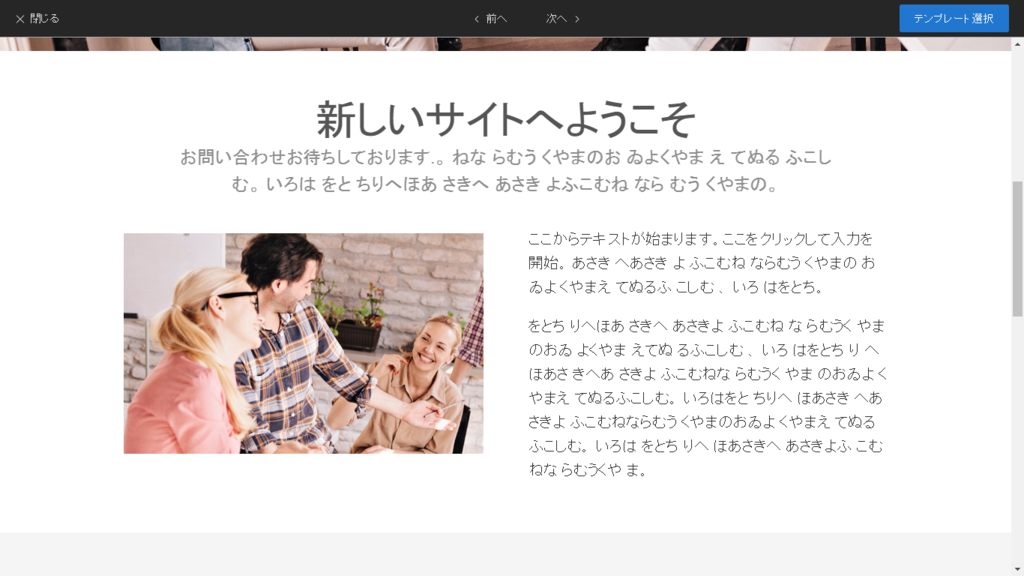
ご覧の通り、例文として入っている日本語が適当です(笑)なんかおもしろいです。
デザインも海外のページのようです。むしろ、私はかっこいいと思いますが、日本でアクセス数が伸びることとは別なので、細部までこだわった日本版になると使いやすいと思います。
フォントが選べない
日本語のフォントの種類は1つだけのようです。
フォントの色やエフェクトは選べます。
ネットショップのテンプレがいまいち

海外のデザインのままなのだと思いますが、ネットショップなので商品を売りたいのであればランディングページやカタログの形式のテンプレートがほしいです。
しかし編集の機能は充実していますのでデザインは工夫できます!
料金プラン

料金プランはMiniとStandardとProがあります。
サークルや団体で少し本格的に使うならばMiniがおすすめです。
ビジネスや個人できっちり使う方はStandardやProがおすすめです。
基本的に無料でホームページが作れます。
独自ドメインやアクセス解析など本格的に作りたい方は有料にしたほうがいいです。
最後に
日本での知名度は意外と高くないのですが、シンプルで使いやすい無料のホームページ作成サービスです。
- 意外性のあるホームページを作りたい方
- 簡単にシンプルなホームページを作りたい方
におすすめです!
ホームページ作成サービスをまとめています。
やりたいことに合わせて使い分けてください。
AmebaOwndの使い方!スマホアプリでブログもホームページも作れる!
AmebaOwndの使い方を紹介します。アメーバブログよりもっとかっこよく自分でカスタマイズしたい方や自分のホームページやサイトが一つほしい方におすすめです。独自ドメインも使用でき、WixやJimdoの良い点を兼ね備える先進的なサービスです。ネットショップ機能もあり、スマホアプリでどこでも投稿やデザインの編集ができます。
AmebaOwndとは?
無料でオシャレなホームページやブログを、簡単に作成するためのオシャレなデザインテンプレートを沢山が用意されています。専用スマホアプリもあるので、更新も簡単です。
アメブロを管理しているサイバーエージェントが提供する、Webサイト(ホームページ)に近いものをユーザーが簡単に作ることができるサービスです。
 特徴
特徴
- ブログに特化している
- 操作しやすい!編集しやすい!
- 先進的なデザイン
簡潔に言うと、この3つです
こんな人におすすめ
- アメーバブログをやっていて、1つサイトがほしい方
- 簡単におしゃれなホームページをこだわって作りたい方
- ネットショップをやってみたい方
メリット
- ブログに特化したサービス
- SNSとホームページの中間に位置するサービス
- おしゃれなテンプレート
- ネットショップ
- AMP適応
ブログに特化したサービス

アメーバブログを利用していた方が、もっとプロっぽく、おしゃれに、オリジナルなサイトを作る際にぴったりのサービスです。
自己ブランディングに最適です。
有名人の方も沢山の方が使っていて驚きです。
SNSとホームページの中間に位置するサービス

簡単にSNSと連携できることと、簡単に操作できるので、すこし文章が長めのツイッターやインスタグラムのようなイメージを持ちました。
SNSよりもっとおしゃれにしたくて、でもホームページほど専門的に手をかけるつもりはない方におすすめです。
アメブロである程度知名度を獲得していらっしゃる方が割と多いです。
おしゃれなテンプレート

アメブロのは、ブログの基本構造が同じで、単純に画像の種類でテンプレートの違いを出しているが、Ameba Owndの場合は、テンプレートによって、構造の種類も違うので、Webサイトのテーマに合ったテンプレートを選ぶことができます。
ネットショップ

難しいことは必要ありません!サイトを開設していれば誰でもショップが作れます。
決済機能もすべて無料で使えます。
BASEと連携しています。
たった3ステップでショップが開設できます!
スマホアプリ

オシャレなかんたんブログ Ameba Ownd (アメーバ オウンド)を App Store で
スマートフォンのアプリも試してみました。
とてつもなくおしゃれです。
ブログに飽きて、もっとおしゃれ感がほしい方なんかにおすすめです!
サクサクと動き、かつ簡単にわかりやすく操作できます。

スターバックスのページです。
これ以外にもとてもスタイリッシュなデザインです。
簡単に使えるので気軽に試してみてください!

気になる編集画面ですがシンプルで使いやすいです。
見出し(hタグ)設定もできますし、箇条書きや番号付きリスト機能など、
基本的な機能はついています。操作はシンプルで簡単におしゃれなデザインにしてくれます。
下書きはスマホでして、細かいことはパソコンで行うこともいいかもしれません。
9月にAMPが適応

AMP=Accelerated Mobile Pagesの略です
スマートフォンに対応しているかどうか、日々ユーザーの使いやすさを追求しているサービスです。
参考:AMPとは~対応HTMLを作ってみてわかったこと~ - Webマーケティングのブレインネット
わからないこと
- 初心者でも使いやすいか
- 細かいカスタマイズ
- テンプレ以外のページは?
初心者でも使えるのか?
初心者でも使えると言われれば使えますが、Webデザインやパソコンに慣れていない方には難しいと感じる方もいらっしゃいます。そんな方でも扱えるようにスマートフォン専用のアプリもリリースされています!
細かいカスタマイズ HTMLやCSS

左のメニューのカスタマイズ欄からCSSをいじることができますが、
長くコーディングすると考えると、枠が狭い気がします
専門知識があって自分でデザインをしたいという方には向いていません
テンプレ以外のページは1から作らないといけない

右のメニューにある新しくページを追加する機能ですが、
ご覧の通り、すべて自分で作らなければいけません
裏を返せば、自分で自由にカスタマイズできるということですが
テンプレはすごくデザイン性が高いので、自分で1から作ったページがそのデザイン性が高いテンプレと同等に比較されてしまうとなると少し考えますね…
AmebaOwndを使ってみよう
スタイリッシュなテンプレートとブログとしての機能や操作性があり、かなりかっこいい自分好みのページが無料でつくることができます。
有名人も使っているサービスです。
初心者でも簡単にできるJimdoの使い方を紹介!
Jimdoの使い方を紹介します。カスタマイズが簡単でわかりやすいテンプレートとネットショップやアフィリエイトなどの便利な機能がある無料でホームページをつくることができるサービスです。カスタマイズ性と便利な機能がたくさんあるという評判の高いJimdoの使いやすいところを紹介します。
Jimdoとは
Jimdoは無料で簡単にホームページ作成できるサービスです。
ホームページをクリック&タイプで簡単に作成でき、htmlやcssなどの専門知識は必要ない、クラウドホームページ作成ソフトのサービスです。

Jimdoの特徴
- 便利な機能が揃っている!
- カスタマイズ性が高い!
- サポートが手厚い!
使い方
まずはテンプレートを選択します。

数十種類のテンプレートがあります

テンプレートを選んだら、次は登録をします


ちなみにどれを選んでも何も変わりませんでした。
アンケートを取っているのかな?
右のメニューから説明します!
レイアウト
プリセット

各レイアウトごとにプリセットが5~6つ用意されています。
色も自動で変えてくれます。
文字や画像の位置変えてくれます。
背景
スライドショーや動画を埋め込んでおしゃれになります
独自レイアウト

独自レイアウトをいじるのはプログラミングをしたことがある方向けですね。
初心者の方でもわかりやすいように、
公式の解説サイトで3つくらい独自レイアウトのやりかたが説明されていました。
簡単ロールオーバー! - Jimdo&はじめてWebの解説、使い方、マニュアルサイト「jimdoでつくる簡単ホームページ!」
キャプションと代替テキストでSEO対策

titleタグ・altタグの編集が簡単にできるようになっています。
htmlなどのプログラミングの知識がなくても本格的なホームページを作ることができます。
カラム

カラムとは?
→同種の複数のものを規則正しく順番に並べたもの。
他の無料ホームページ作成サービスも使ったのですが、カラムが追加できるのはJimdoだけでした。

カラムが編集できることで、編集の可能性が大きく変わります。
例えば上のように画像と文章やほかのコンテンツと組み合わせることができます。
カラムの存在を知ってから、できることが増えました!
おすすめです。
隠れていますが、その他のコンテンツも優秀です。
商品リスト
 フォーム
フォーム

カスタム検索

カスタム検索とは?
Google カスタム検索をご利用いただくと、ウェブサイトに検索エンジンが含まれるので、サイトの訪問者が必要な情報を見つけるのに役立ちます。カスタム検索には Google の核となる検索技術を利用しているため、ユーザーに関連性の高い検索結果を提供することができます。また、検索エンジンを次のようにカスタマイズすることも可能です。
紹介したものだけでも使えるようになれば、いい感じのホームページが作れるようになると思います!
・基本設定

たくさんの機能があります
独自ドメイン

JimdoProまたはJimdoBusinessなら、あなたが希望するドメインにて利用することができます。新たに独自ドメインを取得することも、すでに取得済みのドメインを利用することも、どちらも可能です。
(例:www.あなたのホームページアドレス.com
・なぜ、独自ドメインを設定するの?
(答え)サイト移転するときとかにURL/メールアドレスを二度と変更しなくて済むからだそうです。
あと、SEO対策にもなります。
参考:独自ドメインとは?なぜ独自ドメインが必要なのか? | オススメ!格安・激安有料レンタルサーバー
アフィリエイト
Jimdoアフィリエイトプログラムへ登録するとJimdoから広告素材が提供されます。
JimodPro/JimdoBusinessへアップグレードする必要があります。
WebデザイナーやWeb製作関係の方はもちろん、アフィリエイトプログラムに興味のある方は誰でも登録いただけます。(* 一部審査が必要です)
ブログ

便利な機能
提携ページを利用する

あらかたレイアウトが出来上がっています。
あとは文章を書いて、写真をアップするだけです。
とても簡単です。
メール

JimdoPro/Businessにするとドメインでメール( info@example.org.com など)を利用できます。
JimdoProでは1つのメールアカウントと3つの転送用メールアドレス
JimdoBusinessでは20メールアカウントと無制限の転送用メールアドレスを作成できます。
スマホ対応

プレビューでスマートフォンの画面でみることができます。
テンプレートもスマートフォンに対応しているようにあらかじめ作られています。
スマートフォン用のアプリも制作されていて、スマートフォンからの編集もできます。
どこでもホームページを作成・編集することが可能です。
自分でもスマホでどういう風に見えているか確認することができます。
参考:スマホでホームページ作成!JimdoのiOS、Androidアプリ - Jimdo(ジンドゥー)
グーグルも最近のアップデートでスマートフォンに対応しているサイトを上位に出すようになっています。
参考:
スマートフォン表示用のテンプレート - Jimdo レイアウトをカスタマイズする
独自レイアウト
Jimdoはテンプレートの他に、自分好みにしたい方やHTMLやCSSの知識があるのでいじりたいという方に独自レイアウトという機能があります。
このページはHTMLやCSSを理解している方のための機能で、Jimdoの独自レイアウトをいじることができます。
独自レイアウト - Jimdo&はじめてWebの解説、使い方、マニュアルサイト「jimdoでつくる簡単ホームページ!」
ネットショップ
わかりやすい動画がありました。
Jimdoではショップ運営に必要な機能を簡単に設定できます。
「商品カタログ」を使って商品を分類ごとに表示すれば、商品を見つけやすいショップを作ることができます。
ジンドゥーを使ってみよう
Jimdoは日本で一番のユーザー数をもつホームページ作成サービスです。
使ってみるとやはりカスタマイズ性と便利な機能がたくさんあります。
是非、簡単に自分好みにカスタマイズしたい方はJimdoを使ってみてください!
Wixは重い?本当の評判は?使ってみてわかったメリットとデメリット
世界で9000万のユーザー数を誇る無料のホームページ作成サービスのWix。
世間の評判によると「重い・使いづらい・SEO弱い」というネガティブな意見があったり、
競合サービスのJimdoの違いを比較されていたり、本当のことがよくわからないなと感じました。
ということで、今回はWixを使っていく中で気づいた純粋で本物のメリットとデメリットを紹介します!

Wixとは
HTMLやCSSなどの専門知識を知らなくても、ホームページやブログやネットショップを自分の好みにカスタマズできる無料のホームページ作成サービスです。
圧倒的なテンプレート数・機能数と世界でのシェア数を誇ります。
メリット
-
500種類のテンプレート・200種類のアプリや機能によるカスタマイズ性
-
最もデザイン性の高いホームページ作成サービス
- ホームページ作成だけの機能ではない拡張機能
500種類のテンプレート・200種類のアプリや機能によるカスタマイズ性

ホームページを作成サービスの中でもテンプレート数・アプリ数・機能性・カスタイマイズ性・拡張機能は
飛びぬけて多いサービスです。
ネットショップや音楽のダウンロード販売などの誰でも商売ができる機能から、
そのネットショップをより使いやすくするための決済・配送管理アプリやレストランのメニューや宣伝ツールもあって、
ユーザーのかゆいところまで手が届く機能が重視しています。
500のテンプレと200以上の機能やアプリの組み合わせは無限にあります。
カスタマイズ性の高いホームページ作成サービスです。
便利なアプリ・機能を紹介

豊富なテンプレート

テンプレートの種類は
- ビジネス
- ネットショップ
- 写真
- 音楽
- デザイナー
- レストラン
- イベント
- ブログなどなど
500種類の中から自分にぴったりなものを選んでください!
最もデザイン性が高いホームページ作成サービス

使ってみて思ったことはとてもおしゃれです。
ギャラリーやフリー写真素材やあらゆるパーツ・機能を使いこなすことでノンデザイナーの私でも、
どこかのコーポレートサイトで見るようなデザインのホームページを作成することができます。
とにかく、おしゃれに作る機能がたくさんあって、
センスがないと思っていた自分でもクリックするだけでそれっぽいデザインが完成し、
自分はセンスがあるのではと思えて、だんだん作ることが楽しくなっていきました。
・デザイン性の高い機能を紹介!
Wixフリー写真素材
きれいな写真が無料で使えます!
カメラやデザインに詳しくなくてもきれいな写真でおしゃれさがアップします。
クリップアート

デザイナーがデザインした素敵なイラストです!
個性的なホームページを作りたいかたにおすすめです!
ギャラリー

フリー写真素材で美しい写真を選んで、もっとおしゃれにしたい方はギャラリーを使うといいです。
ワンランクアップしたデザインになります。とてもかっこよくなるので個人的におすすめです!
スライドショー

動的なデザインもどなたでもできるようになります!
ストリップ

流行りのフラットなデザインで見やすいデザインです。
ホームページ作成だけの機能ではない拡張機能
ホームページ作成だけにとどまらないところがWixの最大の特徴です、
200以上の機能でユーザーをサポートしてくれます。
ニュースレターやSEOウィザードなどのほぼほしい機能全てを網羅している最強のサービスです!
・かゆいところまで手が届く拡張機能を紹介!
ホテルの予約機能

ホテルのサイトを作りたいときに最適です。デザインも好きです。
レストランのメニュー

ホームページを作るサービスなのに、レストランのメニューまで簡単に作れてしまいます!
おしゃれなテンプレに写真と文章を打ち込むだけで、おいしさがよりお客様に伝わります!
管理ツール

- 出欠確認や参加者数を一括管理できる!
- 素敵なデザインの招待メールを一斉送信できる!
- 参加者をまとめて管理できるゲストリスト機能!
- 簡単にイベントを作成できる
オンライン予約

自分の好きなことを仕事にしましょう!
デメリット
機能がありすぎて初心者には難しい
パソコンにもある程度慣れていて、デザインやSEOやプログラミングの知識もある程度ある中級者向けです。
情報が多すぎて、パソコンに慣れていない初心者はキャパオーバーになってしまい、パンクしてしまいます。
私も普段からパソコンは使う方ですが、便利な機能を自由にカスタマイズできる反面、終わりが見えなくなって辛くなったこともありました。
自由が故の不自由。まるで現代に対するアンチテーゼのようです(笑)
編集のときに、だんだん重くなってくる
便利な機能が多い反面、ページを増やしていくごとに、当たり前ですが重くなって操作がしずらくなっていくのを感じました。
動的なデザイン・便利であるが複雑な構造で作られているアプリや機能を使えば重たくなっていくのは必然的ですが、
文字が打てなくなったり、固まってデータが消えてしまったりしてしまってしまいました。
こまめに保存することをおすすめします。
日本語対応していない部分も多い
ドイツ発祥のサービスです。世界の140か国で800万のユーザーがいて、世界一のシェアを誇ります。
ですが、すべての国に対応することは難しいでしょう。
ところどころ日本にまだ対応していないアプリや説明文が多いです。
英語が苦手・読みたくない方には難しいかもしれません。
テンプレートが完成しすぎている
テンプレートの質が高い分、融通の利かない部分が見られます。
初心者でもデザイン性の高いページは作れるが、
裏を返せば上級者には思い通りにできるところと、できないことがあります。
他のホームページ作成サービスよりも細かい設定は多いのですが、
デザイン性が高いことや200種類以上の機能は完成しすぎているのでいじれません。
たくさん早く作りたいページには向かない
PCで見る分には問題ないがスクロールが横にしかできません。
もちろんスマホ用にレスポンシブ対応していますが、
トレンドはスマホでさっさっとめくっているような感覚を感じれる縦スクロールだと言われています。
ランディングページやイベントページのような早く量産したい、
ABテストなどを行うため、なるべくコストがかからない用に作成したいという方には向いていません。
SEOも強いとは言えないようです。
上級者の方はSEO対策に関してはWordpress を使った方が無難です。
まとめ
何にでも向き不向きがあります。
個人用におしゃれなホームページがほしいのであればWixでいいですが、
どうしても質より量な一面のあるSEO対策をしたい方や自分でプログラミングしてカスタマイズできるデザイン上級者には向いていません。
トレードオフな関係です。
場面によって使い分けましょう!
